O MS Word permite que você adicione imagens ao seu documento para ilustrar informações cruciais de uma maneira melhor. À medida que você adiciona imagens entre os blocos de texto, os leitores ficam mais interessados em ler o que você escreveu, em vez de apenas folhear o esboço.
No entanto, ao mover a imagem adicionada pelo documento para encontrar o lugar certo para ela, você pode enfrentar um problema em relação à quebra automática de texto. Felizmente, o MS Word também vem com várias opções de quebra de texto para a colocação perfeita de imagens em seu documento.
Aqui, discutiremos como quebrar o texto no Word usando os 3 principais métodos para obter o layout perfeito com imagens e texto no Microsoft Word .
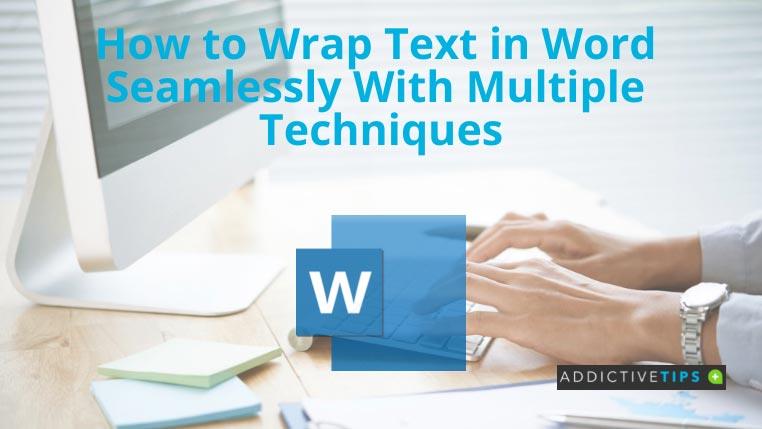
Como quebrar o texto no Word: métodos populares
Método 1: opção de layout
A opção de layout fornece vários recursos para determinar o estilo de quebra automática de texto, a posição e o tamanho da imagem para aplicar um estilo de quebra automática de texto à imagem do Word.
- Abra o documento do MS Word (contendo pelo menos uma imagem e texto) onde deseja executar a quebra automática de texto.
- Selecione a imagem e o ícone Layout aparecerá no canto superior direito da imagem.
- Clique no ícone para encontrar diferentes opções de quebra automática de texto. Selecione o que você deseja.
- Se você quiser personalizar mais a quebra de texto, clique na opção Ver mais… para abrir a caixa de diálogo Layout.
- Escolha a guia Quebra de texto e execute configurações de quebra adicionais.
- Feito isso, clique em OK . Caso contrário, você pode escolher o botão Cancelar para sair sem salvar as alterações.
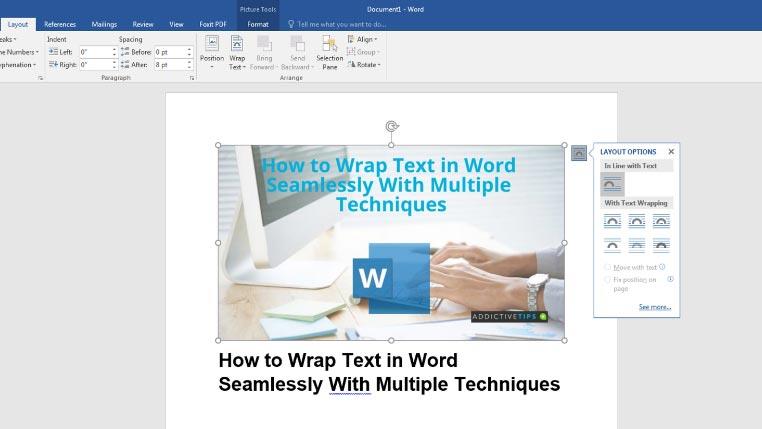
Método 2: guia Formatar
A guia Formatar está localizada na Faixa de Opções do MS Word. Você também pode usar suas opções para quebrar o texto no Word.
- Primeiro, você precisa iniciar o MS Word e iniciar o documento onde deseja trabalhar com quebra de texto.
- Clique duas vezes na imagem do MS Word . Esta ação abrirá a guia Formatar automaticamente.
- Vá para o botão Quebrar texto no lado direito do menu. Clique na seta para baixo e escolha entre várias opções de quebra de texto para aplicá-lo.
- Você também pode clicar em Mais opções de layout… para personalizar ainda mais o texto e a imagem.
- O texto irá envolver a imagem de acordo com o design designado.
Método 3: menu de contexto
Um menu de contexto, também conhecido como menu de atalho, contém as ferramentas básicas normalmente encontradas na guia Menu. Quando se trata de quebra de texto, os botões personalizados deste menu são particularmente benéficos, pois não é necessário que você se afaste do texto principal.
- Também para este método, abra o documento no MS Word .
- Clique com o botão direito na imagem diretamente para obter uma lista de opções.
- Escolha Quebrar texto e um menu suspenso contendo uma lista de opções aparecerá à direita.
- Agora é a hora de selecionar seu estilo favorito para quebra automática de texto. Ao passar o mouse sobre cada opção, você obterá uma visualização do documento para verificar o estilo.
- Como outras opções, você terá mais opções de layout… para personalização adicional aqui também.
- Ele abrirá uma caixa de diálogo onde você poderá executar outras configurações e quebrar o texto no Word.
Empacotando
Este blog discutiu como quebrar o texto no Word usando métodos diferentes. Quando você aprender a entender como o texto interage com uma imagem, será fácil escolher o estilo de quebra automática correto.

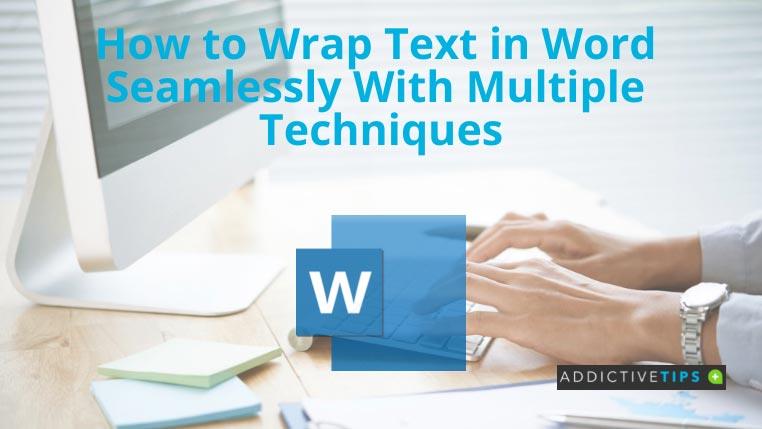
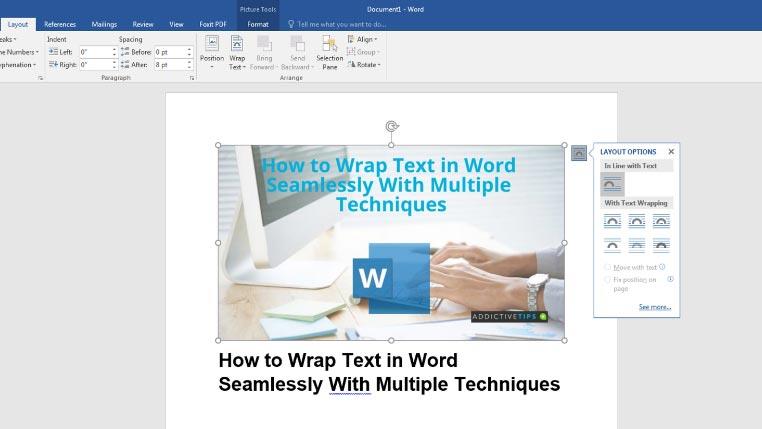




![Exportar/Importar Configurações da Faixa de Opções e da Barra de Ferramentas de Acesso Rápido [Office 2010] Exportar/Importar Configurações da Faixa de Opções e da Barra de Ferramentas de Acesso Rápido [Office 2010]](https://tips.webtech360.com/resources8/r252/image-8447-0829093801831.jpg)



